بررسی وضعیت سلامتی باتری لپ تاپ در ویندوز
بررسی وضعیت سلامتی باتری لپ تاپ در ویندوز : ویندوز دارای یک ویژگی پیش فرض جذاب است که به شما گزارش سلامت کامل باتری را می دهد ، اما احتمالاً بسیاری از آنها با این ویژگی آشنا نیستند. بنابراین ، در این مقاله تصمیم داریم نحوه دریافت این گزارش را به شما آموزش دهیم.
ویندوز از زمان نصب باتری روی لپ تاپ ها ، وضعیت آن را ضبط و حفظ می کند. این سیستم عامل می تواند گزارش اطلاعاتی خود را از طریق دو دستور متنی در اختیار کاربر قرار دهد. این اطلاعات شامل تعداد دوره های مصرف باتری و نحوه استفاده از باتری در سه روز گذشته است. علاوه بر این ، با کمک این گزارش می توانید نحوه تخمین عمر باتری ویندوز نسبت به سلامتی واقعی خود را مشاهده کنید.

| بیشتر بخوانید: آپدیت پاییز ۱۴۰۰ ویندوز ۱۰ احتمالا دو تغییر ظاهری مهم |
بنابراین اگر می خواهید بدانید باتری لپ تاپ شما در چه وضعیتی است یا اخیراً متوجه شده اید که عمر باتری دستگاه کاهش یافته است و این می تواند منبع مشکل منبع تغذیه یا آلودگی ویروسی باشد ، گزارش سلامت باتری برای شما فراهم می کند تمام اطلاعات لازم را می دهد.
برای مشاهده این گزارش کافی است:
ابزار Command Prompt را با جستجوی عبارت CMD در منوی استارت باز کنید.
گزارش مربوطه به صورت یک فایل HTML ارائه میشود، پس برای دسترسی آن به این فایل ابتدا دستور زیر را وارد کنید تا موقعیت خط فرمان به دسکتاپ شما منتقل شود:
cd %HOMEPATH%/Desktop
برای دریافت گزارش دستور زیر را بنویسید:
powercfg /batteryreport
با این کار ابزار Powerconfig اجرا میشود و گزارش وضعیت سلامت باتری بهصورت فایل HTML روی دسکتاپ شما ذخیره خواهد شد.
حالا به دسکتاپ بروید و فایل گزارش را روی مرورگر وب خود باز کنید.
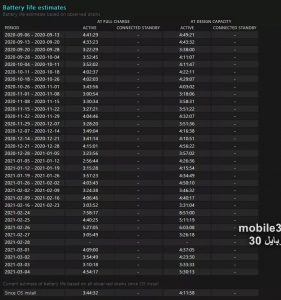
| بیشتر بخوانید: با نحوه شخصی سازی منوی شروع در ویندوز 10 آشنا شوید |
نکته مهم این است که گزارش وضعیت باتری ظاهراً فقط اطلاعاتی را ارائه می کند که از ابتدای هر نسخه از ویندوز ضبط شده است. با استفاده از این حساب ، اگر Windows خود را تازه تغییر داده باشید ، احتمالاً به اطلاعات قبلی سلامتی باتری دسترسی نخواهید داشت. با این وجود ، همچنان می توانید با بررسی تفاوت بین ظرفیت اولیه و ظرفیت کامل شارژ ، وضعیت سلامتی باتری را بررسی کنید.
بررسی وضعیت سلامت باتری در مک

اگر کاربر کامپیوترهای اپل هستید، این شرکت هم در macOS راهکاری را برای دسترسی به اطلاعات وضعیت باتری فراهم کرده، هرچند که این اطلاعات به اندازه گزارش ویندوز کامل نیست. برای مشاهده وضعیت سلامت باتری در macOS مراحل زیر را دنبال کنید:
- روی منوی لوگوی اپل کلیک و گزینه About This Mac را انتخاب کنید.
- از زبانه Overview روی دکمه System Report بزنید.
- حالا از گروه Hardware در سمت چپ گزینه Power را انتخاب کنید.
- در این صفحه میتوانید تعداد سیکلها و وضعیت سلامت باتری را ببینید.
- برای مشاهده نمودارهای مصرف باتری در طول ۲۴ ساعت گذشته نیز کافی است به System Preferences و Battery بروید.

کلام آخر:
امیدواریم از این مطالب استفاده کرده باشید. همچنین میتوانید آموزش پیدا کردن رمز وای فای در ویندوز۱۰ را هم بخوانید. نظرات و پیشنهادات خودتون رو میتونید در پایین همین صفحه برای ما ارسال کنید.